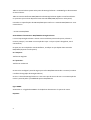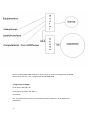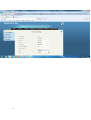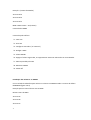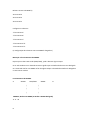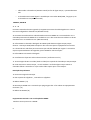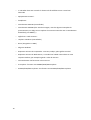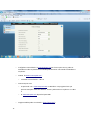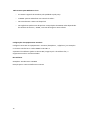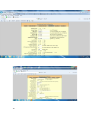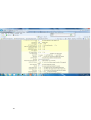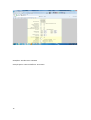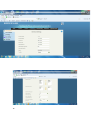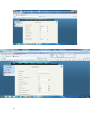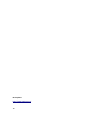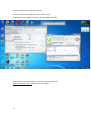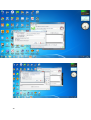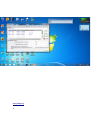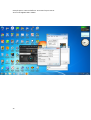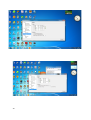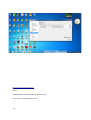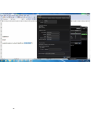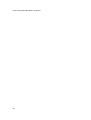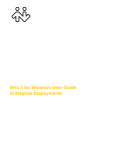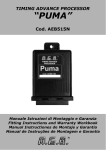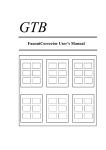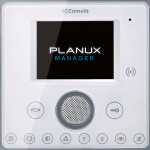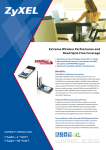Download Manual de instruções do SEEME
Transcript
Manual de instruções do SEEME O SEEME é uma maquina que permite usar equipamento IP , hardphones e softphones na rede telefónica. Com o SEEME é possível marcar em videochamada usando números telefónicos normais da rede fixa possibilitando a obtenção duma imagem de qualidade. O SEEME permite usar na rede telefónica as facilidades das soluções IP como a manipulação da midea vídeo através do software das Web-cameras ou de programas disponíveis na Internet para o efeito, como o www.manycam.com. Com o SEEME é possível usufruir simultaneamente de todas as vantagem associadas ao mundo IP e da todas as vantagem associadas a rede telefónica (tempo real e plano de numeração, confidencialidade) obtendo assim uma solução de videofonia de qualidade, acessível e muito robusta. Os números telefónicas continuam a ser números de voz compatíveis com a numeração telefónica mundial e passam a ser números de videochamada entre SEEMEs O SEEME é muito acessível devido à existência de tarifas planas na rede telefónica e de planos de preços. O SEEME só marca em vídeo se tentar realizar uma chamada só de áudio a chamada não se estabelece. Se for colocado um equipamento (RDIS/ISDN) , telefone ou TA , os números de vídeo e voz passam a ser comum mantendo toda a compatibilidade com números já existentes na rede fixa e móvel. A segurança do SEEME é da rede telefónica, só podem fazer chamadas pelo SEEME quem pode aceder ao local físico onde este se encontra. Existe uma excepção os router que têm Wireless , não esquecer nunca de activar a encriptação da rede Wireless do router. Para poder ligar o SEEME é necessário : Ter RDIS/ISDN em tecnologia TDM (toda a Rede da Portugal Telecom) Em emulação IP de RDIS/ISDN não funciona (disponíveis em outros operadores ) - Se tem RDIS/ISDN: São elegíveis para ligar o SEEME : 1 Todos os acesso básicos ponto multi-ponto da Portugal Telecom . O SEEME liga-se directamente ao acesso básico. Todas as centrais telefónicas RDIS/ISDN da rede Portugal Telecom ligadas a interfaces básicas ou primarias que tenham disponível uma extensão RDIS/ISDN (S0 ponto a multi-ponto) Consultar as especificações do PBX RDIS/ISDN para verificar se extensão RDIS/ISDN tem essas características - Se não tem RDIS/ISDN: Aconselhamos fortemente o RDIS/ISDN da Portugal Telecom. Ir a uma loja Portugal Telecom e assinar um acesso básico ponto multi-ponto, solicitar o numero principal , os 2 MSNs e a activação dos Layer 1 e layer 2 (não é obrigatório, mas é conveniente). Se optar por uma solução de central telefónica, certifique-se que dispõe duma extensão RDIS/ISDN (S0 ponto a multi-ponto) Se é empresa : Tarifário PT Negócios Se é particular: Tarifário PT residencial Se tem Linha analógica é possível migrar para Linha RDIS/ISDN mantendo o numero (consultar o tarifário de migração da Portugal Telecom) Se não é cliente da Portugal Telecom e tem outro tipo de acesso de voz o com numeração do nível 2 é possível pedir a portabilidade para o RDIS/ISDN PT. Ligar SEEME: Aconselhar-se a ligação do SEEME e do hardphone directamente às portas do router Esquema: 2 Numa extensão RDIS/ISDN (S0 ponto a multi-ponto). Os números configurados no SEEME devem estar coerente com a programação do PBX RDIS/ISDN Configuração do SEEME: IP de defeito 192.168.1.40 IP do Router de defeito 192.168.1.1 Para alterar Em /etc/seeme/seeme.conf e /root/modem/interface substituir o IP de defeito pelo pretendido. 3 No Linux: Na primeira utilização ligar teclado e ecran ao SEEME e : Configurar IP do router no ficheiro /etc/resolv.conf colocar - nameserver ip_do_router Configurar IP do router no ficheiro /root/modem colocar - route add default gw ip_do_router Nos routers Cisco , Draytek o ip_do_router costuma ser 192.168.1.1 No router do MEO o ip_do_router é 192.168.1.254 Configurar os números no SEEME : Usar o numero de defeito 000000000 e password 000 para construir o plano de numeração e depois substitui-lo por um numero correcto. (ver figura) 4 5 Numa interface S0 dum PBX: Depende como esta programado o S0 (têm pelo menos um numero real no RDIS/ISDN) . Num acesso básico: Pode configurar em equipamentos diferentes os 3 MSN (números reais) e os números virtuais num total de dezanove. 3MSN = numero principal - 2MSN Os números virtuais são MSN*X Exemplo : (MSN) 211111515 211111516 211111517 6 Exemplo : (virtuais são MSN*X) 211111515*4 211111515*4 211111515*5 MSN + MSN virtuais = 19 (máximo) Comandos do SEEME Comandos pelo telefone: *1 - Com som *2 - Sem som *3 - Configurar extensões ( *3*numero* ) *4 - Desligar o RDIS *5 - reboot SEEME *6 - Apagar o ficheiro registo.dat, os equipamentos terminais tenhem de ser reinicializados *7 - INFO respondido pela LAN *8 - Reboot Pc SEEME *9 - Power Off Introdução dos números no SEEME: Usar o teclado do videofone para atribuir os números ao SEEME usando o numero de defeito 000000000 (figura acima) Exemplo para um acesso básico com os MSNs Número reais são MSN 211111515 211111516 211111517 7 Número virtuais são MSN*X) 211111515*4 211111515*4 211111515*5 Configurar os números : *3*211111515* *3*211111516* *3*211111517* *3*211111515*4* *3*211111515*5* (a configuração dos números reais no SEEME é obrigatória) Marcação e funcionamento de SEEME: Esperar que os dois LEDs verde (RDIS/ISDN) , pode demorar algum tempo. Se os Leds acederem e a chamada terminar significa que o telefone de destino esta desligado Se o chamado não for um SEEME ao fim de algum tempo a chamada do telefone é desligada e os Leds nunca acedem Funcionamento do SEEME: A SEEME RDIS/ISDN SEEME | | | | | | B SEEME A, B não tem SEEME (ou B têm o SEEME desligado) 1º A -> B 8 – Não atende a chamada cai (404 Not Found) ao fim de algum tempo , aproximadamente 50s – A chamada unrestricted digital é atendida por um modem RDIS/ISDN , fax grupo 4, etc. A chamada cai com (404 Not Found) SEEME A, SEEME B 2º A -> B O numero marcado não esta registado (o equipamento terminal está desligado ou o numero não está configurado a chamada cai (404 Not Found) 3º O numero marcado está em videochamada com outro SEEME ou em conversão de voz. A chamada proveniente do SEEME só se estabelece se os dois canais do acesso básico ou do S0 estiverem livres. A camada cai com (404 Not Found) 4º A faz CANCEL a chamada é desligada. O CANCEL pode demorar algum tempo porque durante a marcação RDIS/ISDN a maquina não está activa para os equipamentos terminais. Se a chamada tiver sido feita para um numero que não têm SEEME por engano é necessário esperar aproximadamente 50 segundos, pois o SEEME faz três marcações. 5º B faz CANCEL a chamada é desligada 6º A conferencia só permite colocar dois terminais (conferencia a três) 7º A interrupção de RTP num lado (áudio e vídeo) leva a queda da chamada por temporização 8º A e B marcam ao mesmo tempo , os Leds acedem e ao fim de algum tempo ambas as chamadas falham. Aconselha-se a que um dos lado espere que o outro marque. Resolução de problemas: 1º tentar uma segunda marcação 2º não resposta do softphone , reinicializar o softphone 3º Reboot SEEME (*5) 4º Recomeçar SEEME com o comando que apaga registo.dat e faz reboot aos equipamentos terminais (*6) 5º Reboot Pc SEEME (*8) Equipamento terminal a usar e utilização do SEEME: Distância correta para usar o SEEME 9 10 – O utilizador deve estar sentado à distancia do fio telefónico com o rosto bem iluminado – Equipamento Terminal : – hardphones : – Grandstream GXV3140 (aconselhado) – Grandstream GXV3000 (têm uma boa imagem, mas têm algumas limitações de processamento, no dialgo com o Linphone é necessario baixar bit rate no Grandstream de 96 kbit/s para 64kbit/s ) – Softphones + Web-cameras : – Linphone Windows (aconselhado) – Bria 3 (obrigatório no MAC ) – Ekiga 3.2 Windows – Requisitos mínimos do computador : Core Duo, 1Gbyte, placa gráfica razoável. – Requisitos mínimos da Web-camera , em modo local a Web-camera deve ter uma resposta imediata, por exemplo logitech a volta de 40 euros – Os Grandstream não funcionam com o Bria 3.0 – Pc Linphone funciona com IPHONE/IPOD/IPAD Linphone – IPHONE/IPOD/IPAD Linphone não funciona com IPHONE/IPOD/IPAD Linphone – O softphone aconselhado é o www.linphone.org que é uma open source, pode ser utilizado em todas as plataformas indicada pelo fabricante. Foi testado no Windows e no Iphone. – O Bria3 da www.counterpath.com . – – – 11 Nos MAC aconselhamos o Bria 3. www.manycam.com – Se pretende usar www.manycam.com no Windows um programa livre que permite manipular vídeo de diversas formas pode utilizar o Linphone ou o Bria 3. – O www.manycam.com disponível para MAC O Egika também pode ser utilizado (http://ekiga.org/) Web Cameras para Windows e Linux: – As cameras Logitech são excelente pela qualidade e pelo preço – O SEEME permite Videofonia com controlo do vídeo : – Nos Grandstream o Zoom está disponível – Nos Softphones podem estar disponíveis manipulações da MEDIA video dependendo do software da cameras , ZOOM , inversão da imagem e outros efeitos. Configuração dos Equipamentos terminais: Configurar contas SIP nos equipamentos terminais (hardphones , softphones), nos exemplos os números são fictícios e o IP de SEEME é 192.168.1.4 A password é indiferente (pode-se colocar 000) a segurança é a da telefonia fixa , o equipamento está em casa do utilizador Nos telefones Hardphone Grandstream GXV3000 Exemplo para o numero telefónico 211111515 12 13 14 Hardphone Grandstream GXV3140 exemplo para o numero telefónico 211111516 15 16 17 No Linphone http://www.linphone.org/ 18 1º fazer o download do Linphone e instalar. 2º fazer o download do plugin do codec h.264 e instalar. 3º quando se marca utilizar o numero tudo (ver imagem a abaixo) exemplo para o numero telefónico 211111515*4 para marcar usar 211111111*[email protected]:5060 como está na figura 19 20 http://ekiga.org 21 exemplo para o numero telefónico 211111515*5 para marcar 211111111*[email protected]:5060 22 23 http://www.counterpath.com/ Bria 3 exemplo para o numero telefónico 211111515*8 para marcar em vídeo 211111111*4 24 25 26 27 Falta configuração BRIA MAC e do Iphone 28